聯想小新重裝win7系統具體步驟
- WBOYWBOYWBOYWBOYWBOYWBOYWBOYWBOYWBOYWBOYWBOYWBOYWB轉載
- 2023-07-18 10:25:053681瀏覽
win7系統已經取代xp成為主流系統,是眾多用戶安裝系統首選,很多聯想用戶不知道怎麼安裝win7系統,下面就跟大家講講聯想小新電腦重裝win7系統的方法吧。
1、先給自己的桌上型電腦下載小魚系統重裝系統軟體。
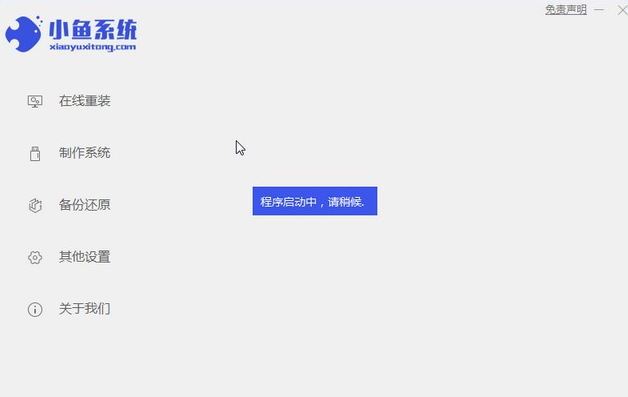
2、選擇win7系統,點選「安裝此系統」。
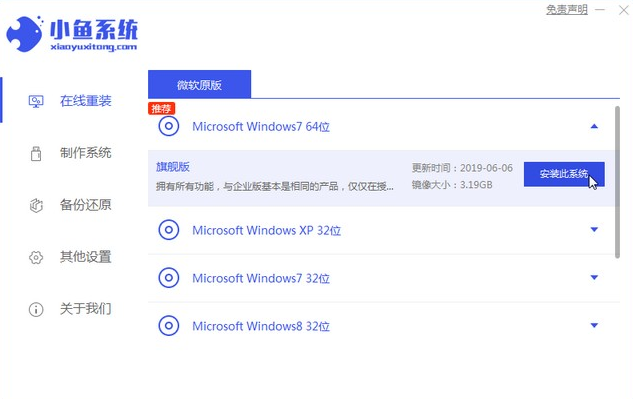
3、然後就開始下載win7系統的映像。
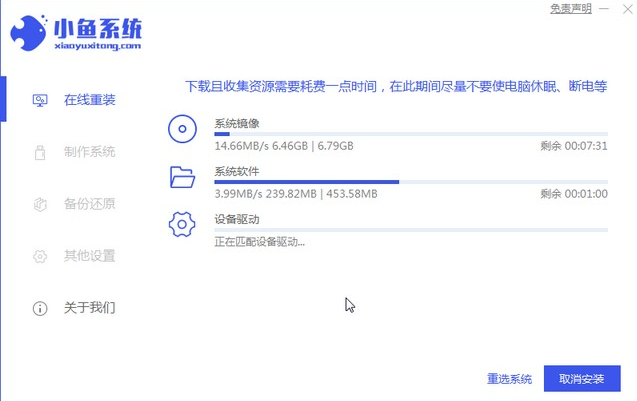
4、下載好之後進行環境部署,然後完成後點選立即重新啟動。
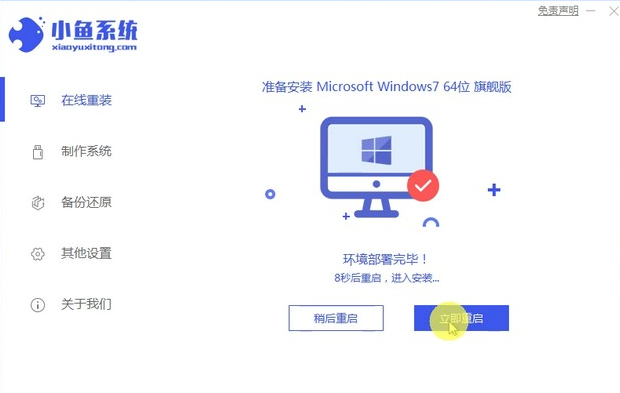
5、重新啟動電腦後會出現windows管理器這個頁面,我們選擇第二個。

6、返回電腦pe介面繼續進行安裝。
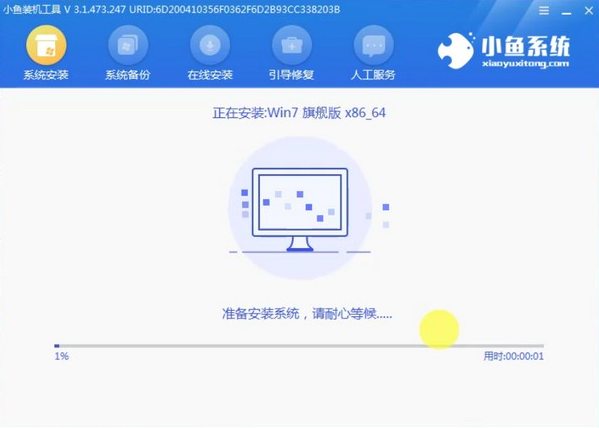
7、完成之後然後重新啟動電腦。
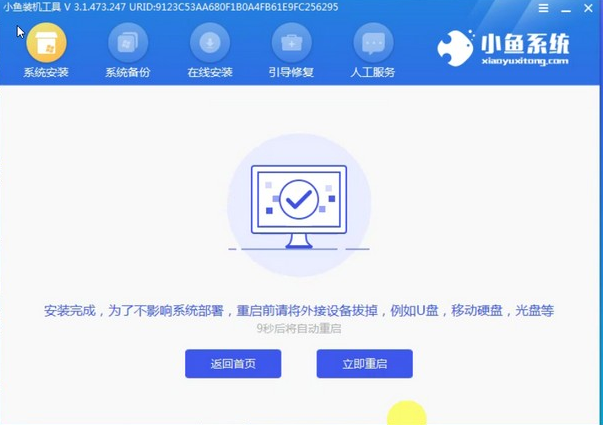
8、最後來到桌面,系統安裝完成。

以上就是聯想小新win7系統一鍵安裝的詳細過程了,大家如果要給自己聯想電腦安裝win7系統的話就試試這個方法吧。
以上是聯想小新重裝win7系統具體步驟的詳細內容。更多資訊請關注PHP中文網其他相關文章!
陳述:
本文轉載於:windows7en.com。如有侵權,請聯絡admin@php.cn刪除
上一篇:鴻蒙系統3.0支援哪些手機型號下一篇:鴻蒙系統3.0支援哪些手機型號

